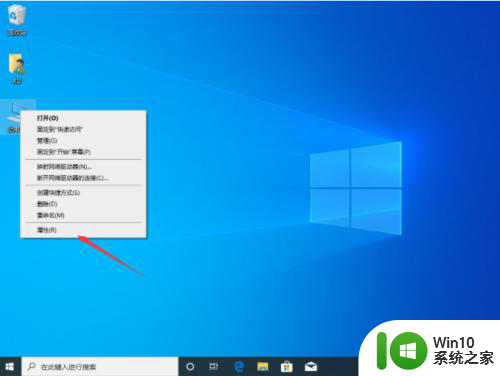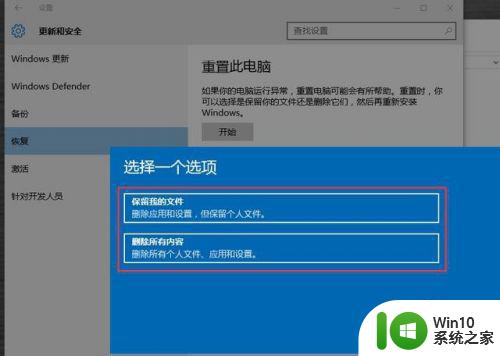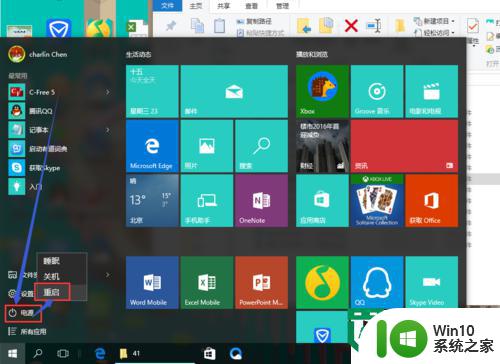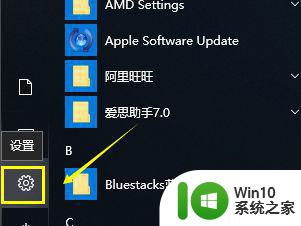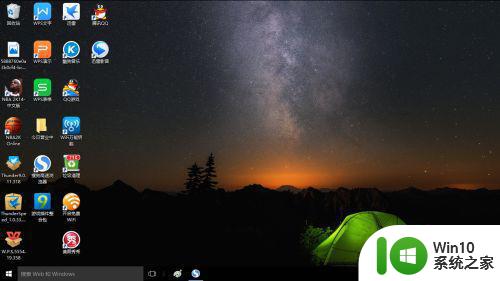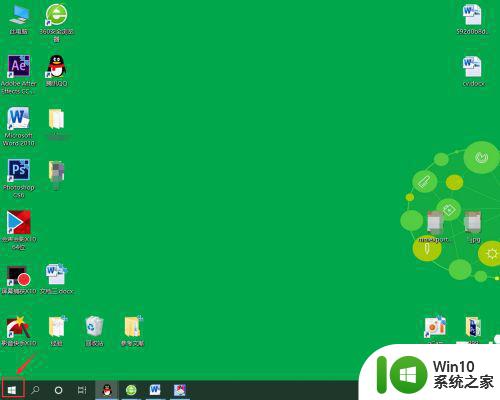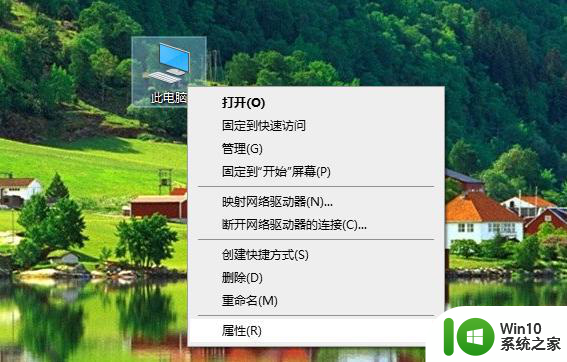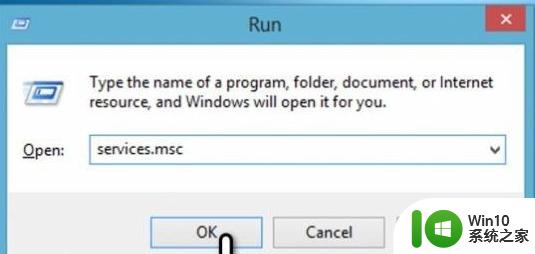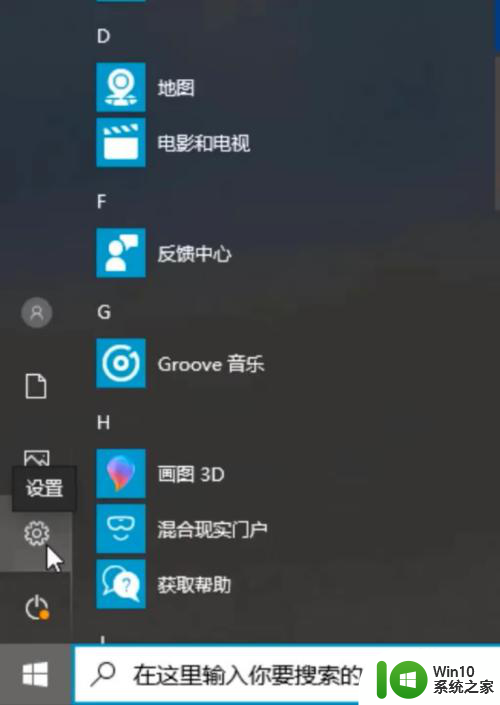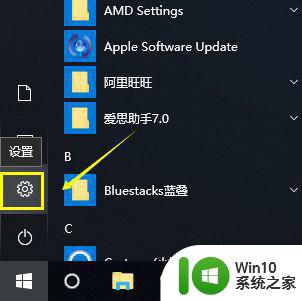将win10系统恢复还原的操作方法 win10系统恢复还原步骤详解
更新时间:2024-01-28 08:55:43作者:yang
随着科技的不断进步和操作系统的不断更新,我们在使用计算机时难免会遇到一些问题,比如系统崩溃、病毒侵袭等,幸运的是Windows 10系统提供了恢复还原功能,能够帮助我们快速解决这些问题,恢复系统的正常运行。接下来我们将详细介绍win10系统的恢复还原操作方法和步骤,帮助大家轻松应对各种系统故障。
具体方法如下:
1、首先点击左下角开始,然后选择“设置”。
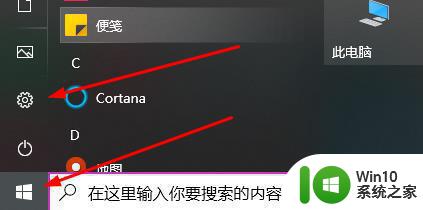
2、在设置中点击“更新和安全”。
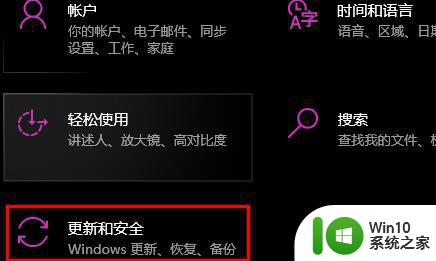
3、再点击左侧的“恢复”在里面选择“开始”。
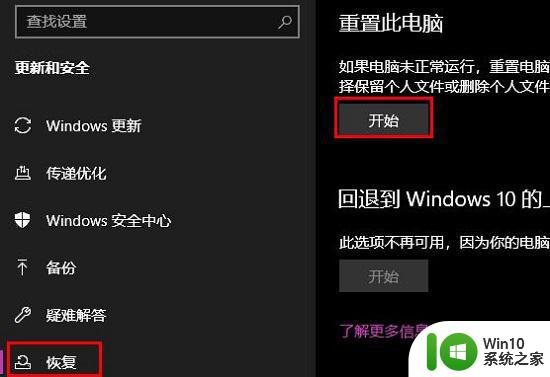
4、在选项中点击“删除所有内容”。
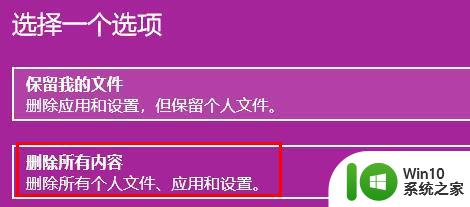
5、等到准备完成,点击“重置”就好了。

以上就是关于将win10系统恢复还原的操作方法的全部内容,有出现相同情况的用户就可以按照小编的方法了来解决了。